Francais Call of Duty telah dikenali kerana tajuk penembak pertama yang penuh aksi itu selama dua dekad atau lebih dan ia masih menghitung. Baru -baru ini, Infinity Ward dibebaskandan Warzone 2.0 Musim 5 dengan banyak kandungan tambahan serta penambahbaikan. Tetapi entah bagaimana pemain tidak bersantai dan mempunyai beberapa masalah atau pepijat dengan musim terkini dari terhempas ke kesilapan pelayan ke Stutters dan sebagainya. Sementara itu, MW2 danPemain menghadapi masa menunggu untuk kesilapan datacenters dalam multiplayer.
Walaupun Infinity Ward dan Activision berusaha sebaik mungkin untuk memberikan hasil yang lebih baik dengan sambungan pelayan di seluruh dunia, nampaknya beberapa pemain masih mempunyai masalah dengan pepijat yang tidak dijangka danDalam sesi berbilang pemain. Untuk menjadi tepat, kesilapan "masa menunggu untuk datacenters" telah berlaku kepada pemain dalam Call of Duty: Modern Warfare II dan Warzone 2 akhirnya menghalang mereka daripada masuk ke dalam sesi permainan.

Betulkan: MW2 dan Warzone 2 WACK OUT Menunggu Ralat Datacenters
Yang khusus"Berjangka Menunggu Datacenters [Sebab: Wolters - Francis]"Ralat kebanyakannya berkaitan dengan pelayan Activision yang mungkin turun atau mempunyai penyelenggaraan apabila anda cuba menyertai permainan di rantau tertentu. Bahagian yang terbaik adalah bahawa tidak semua orang mendapat kesilapan ini yang menghela nafas lega. Jika kita menganggap pelayan Activision dan fanbase besar dari Tajuk Modern Warfare 2 atau Warzone 2 maka kesilapan seperti itu kelihatan biasa hari ini disebabkan oleh beban pemain aktif.
Nasib baik, terdapat beberapa penyelesaian yang disebutkan di bawah yang harus berguna. Pastikan untuk mengikuti semua kaedah penyelesaian masalah sehingga ralat telah ditetapkan. Oleh itu, tanpa lagi, mari kita melompat ke dalamnya.
1. Mulakan semula PC atau konsol
Sebelum masuk ke mana -mana penyelesaian lain, disarankan untuk memulakan semula peranti permainan anda untuk memastikan tiada masalah sistem sementara atau masalah data cache. Reboot biasa sistem kebanyakannya membetulkan beberapa isu.
2. Periksa sambungan internet
Anda juga boleh menyemak sambungan internet pada akhirnya sama ada ia berfungsi dengan baik atau tidak. Sambungan rangkaian yang perlahan atau tidak stabil boleh mencetuskan beberapa masalah dengan kesambungan jodoh atau pelayan. Dalam sesetengah kes, terlalu banyak peranti disambungkan ke rangkaian yang sama yang juga boleh mengurangkan kelajuan data. Jika anda menggunakan Wi-Fi, cuba gunakan sambungan Ethernet untuk kestabilan yang lebih baik. Jika tidak, cuba gunakan sambungan yang berbeza.
3. Jalankan permainan sebagai pentadbir
Pastikan untuk menjalankan aplikasi Modern Warfare II atau Warzone 2 sebagai pentadbir di PC dengan mengikuti langkah -langkah di bawah untuk memastikan tidak ada konflik dengan keizinan sistem semasa menjalankan permainan.
- Pergi ke direktori permainan yang dipasang pada PC.
- Rklik-klikpada codMwii.exeatauWarzone2.exefail permohonan.
- Klik padaSifat> Klik padaKeserasiantab.
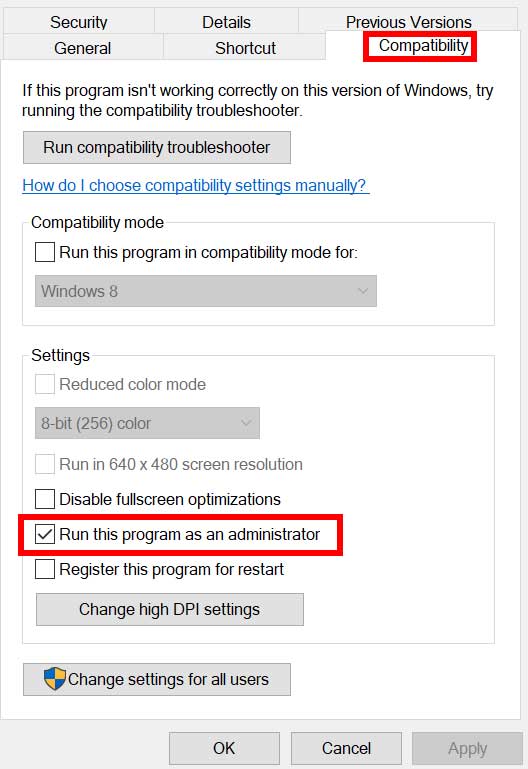
- Klik padaJalankan program ini sebagai pentadbirkotak semak untuk membolehkannya.
- Setelah selesai, klik padaMemohonDan kemudianOkuntuk menyimpan perubahan.
4. Periksa perkhidmatan dalam talian Activision
Anda boleh menyemakPerkhidmatan dalam talian Activision di siniUntuk memastikan terdapat masalah dengan downtime atau gangguan pelayan. Kadang -kadang pelayan ketidakpastian atau downtime boleh mencetuskan beberapa isu untuk pemain. Jika status dalam talian kelihatan aktif atau beroperasi untuk semua platform maka tidak perlu dibimbangkan. Terus mencuba semula pada akhir anda. Tetapi jika status dalam talian kelihatan bermasalah maka tunggu selama beberapa jam dan cuba lagi. Lawati halaman dan pilihCall of Duty: Modern Warfare IIatauCall of Duty: Warzone 2.0Dari menu drop-down bergantung kepada apa yang anda mainkan.
5. Kemas kini MW2 atau Warzone 2
Ia sentiasa disyorkan untuk memeriksa Call of Duty Modern Warfare II atau Warzone 2 Game Update pada PC anda secara manual dengan mengikuti langkah -langkah di bawah. Versi patch permainan yang sudah lapuk mungkin mencetuskan beberapa isu dengan pelancaran permainan atau sambungan pelayan dalam kebanyakan kes.
Battle.net:
- BukaBattle.netpelanggan.
- PilihPeperangan Moden IIatauWarzone 2.0dari perpustakaan.
- Klik padaikon roda cogDi sebelah permainan.
- Klik padaPeriksa kemas kini.
- Sekiranya kemas kini tersedia, muat turun dan pasangnya.
Wap:
- BukaPelanggan Steam> Pergi kePerpustakaan.
- Klik kananpadaPeperangan Moden IIatauWarzone 2.0> PilihSifat.
- Klik padaKemas kini> DariKemas kini automatik, pilihHanya mengemas kini permainan ini semasa saya melancarkannya.
- Sekarang, lancarkan Modern Warfare II> Tunggu untuk memuat turun apabila tersedia.
- Kembali ke bahagian kemas kini dan pilihKeutamaan Tinggi-Sentiasa Auto-Update Permainan Ini Sebelum Orang Lain(jika anda mahu).
Untuk PlayStation:
- Hidupkan konsol PS4/PS5 anda> Pergi keSkrin utama.
- Sekarang, navigasi ke menu utama di atas.
- Menuju kePermainantab.
- PilihCall of Duty: MWIIatauWarzone 2.0untuk menyerlahkannya.
- TekanPilihanbutang pada pengawal anda.
- Akhirnya, pilihPeriksa kemas kiniDari menu lungsur.
Untuk xbox:
- Hidupkan konsol permainan Xbox One atau Xbox Series X | S.
- TekanButang xboxpada pengawal anda untuk membuka menu.
- Sekarang, tatal ke kanan> pilihTetapan.
- Tatal ke bawah sehingga anda melihatKemas kini & muat turun.
- Dari halaman seterusnya, pilihPastikan konsol saya terkinidanPastikan permainan & permainan saya terkiniUntuk membolehkan kotak semak.
6. Mengimbas dan membaiki fail permainan
Kadang -kadang fail permainan yang rosak atau hilang di PC juga mungkin menyusahkan anda semasa memulakan permainan atau konflik dengan sambungan pelayan. Ia sentiasa lebih baik untuk mengesahkan dan membaiki fail permainan dengan mengikuti langkah -langkah di bawah pada PC anda untuk mengelakkan kesilapan.
Battle.net:
- BukaBattle.net> Klik padaPeperangan Moden IIatauWarzone 2.
- PilihIkon roda cogDi sebelah butang Main.
- Sekarang, pilihImbas dan pembaikan> Tunggu pembaikan selesai.
Wap:
- BukaWap> Pergi kePerpustakaan.
- Klik kananpadaPeperangan Moden IIatauWarzone 2di perpustakaan anda.
- Pergi keTetapandan pilihSifat.
- Klik padaFail tempatan> PilihSahkan integriti fail permainan.
- Tunggu proses selesai.
- Akhirnya, jalankan permainan untuk memeriksa ralat.
7. Kitaran Kuasa Konsol
Anda boleh cuba melaksanakan kaedah kitaran kuasa pada konsol Xbox atau PlayStation anda untuk mengelakkan masalah sistem sementara atau masalah cache. Untuk melakukan itu:
- Pertama sekali, tutup konsol anda sepenuhnya.
- Setelah dimatikan, cabut kabel kuasa dari konsol.
- Sekarang, tunggu selama kira -kira 30 saat, dan kemudian pasang kabel kembali.
- Akhirnya, kuasa pada konsol, dan periksa isu itu lagi.
8. Kitaran Kuasa Penghala Wi-Fi
Kami juga akan mengesyorkan anda melakukan kitaran kuasa ke penghala Wi-Fi anda dengan mengikuti langkah-langkah di bawah untuk mudah membersihkan gangguan rangkaian atau masalah cache sementara.
- Hanya berkuasa dari penghala Wi-Fi.
- Setelah penunjuk LED berhenti berkedip, cabut kabel kuasa dari sumber kuasa.
- Sekarang, tunggu selama kira -kira 30 saat, dan kemudian pasangkan kabel kuasa masuk.
- Kemudian kuasa pada penghala dan periksa isu itu lagi.
9. Cuba gunakan VPN
Pastikan untuk menggunakan perkhidmatan VPN (Rangkaian Peribadi Maya) pada penghala atau peranti permainan terus untuk memeriksa sama ada isu sambungan pelayan masih muncul atau tidak. Satu perkara yang perlu anda ingat ialah walaupun VPN boleh berguna untuk menyambung ke pelayan permainan atau mengakses kandungan dalam talian dengan mudah, ia boleh meningkatkan penimbunan dalam pemuatan kandungan atau kelewatan ping dalam permainan video.
10. Siram cache DNS
Nampaknya sistem anda telah menyimpan data cache DNS yang tidak perlu yang berkaitan dengan konfigurasi Internet. Ia mungkin mencetuskan beberapa isu dengan sambungan internet atau sampai ke pelayan permainan sehingga tahap tertentu. Anda boleh mengikuti langkah -langkah di bawah untuk menyambung dengan mudah dengan pelayan permainan selepas mengeluarkan data cache resolver DNS dari sistem.
- BukaMula menu> JenisCommand promptdan cari.
- Sekarang,klik kananpadaCommand prompt> PilihJalankan sebagai pentadbir.
- Klik padaYaUntuk dijalankan dengan akses admin> Setelah tetingkap prompt arahan dibuka, taipkan arahan berikut dan tekanMasukkan:
ipconfig /flushdns
- Mesej yang berjaya akan muncul yang mengatakan,Berjaya memancarkan cache resolver DNS.
- Akhirnya, tutup tetingkap Prompt Command, dan mulakan semula PC untuk memohon perubahan.
11. Kemas kini pemacu rangkaian
Ia juga mungkin bahawa entah bagaimana pemandu rangkaian anda menjadi ketinggalan zaman untuk seketika dan itulah sebabnya anda menghadapi masalah dengan sambungan pelayan. Untuk melakukan ini:
- TekanMenang+xkunci untuk membukaMenu pautan cepat.
- PilihPengurus Peranti>Klik dua kalipadaPenyesuai rangkaian.
- Sekarang,klik kananpada penyesuai rangkaian aktif.
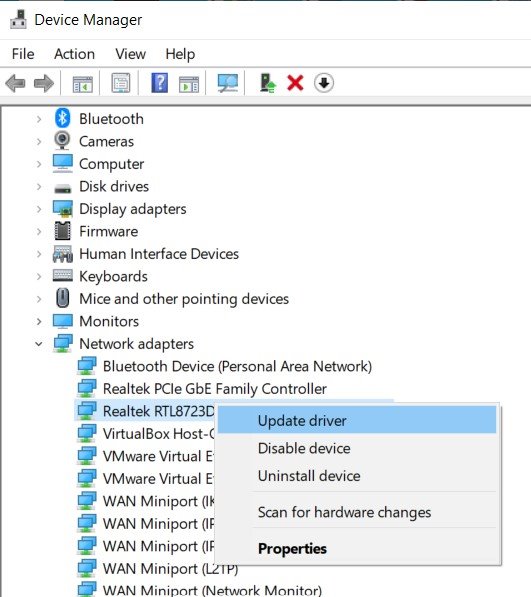
- PilihKemas kini pemacu> PilihCari secara automatik untuk pemandu.
- Sekiranya terdapat kemas kini yang tersedia, ia akan memuat turun dan memasang kemas kini secara automatik.
- Setelah selesai, anda boleh memulakan semula komputer anda untuk menggunakan perubahan.
12. Matikan Windows Firewall
Windows Firewall pada dasarnya menghalang sambungan berterusan yang tidak dibenarkan dari PC ke pelayan dalam talian. Anda boleh cuba mematikannya buat sementara waktu untuk memeriksa masalah itu lagi.
- BukaMula menu> JenisWindows Firewall.
- Klik padaWindows Defender Firewalluntuk membuka dari hasil carian.
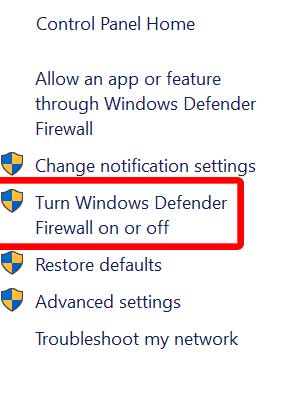
- Sekarang, klik padaHidupkan atau mematikan Firewall Windows DefenderDari panel kiri.
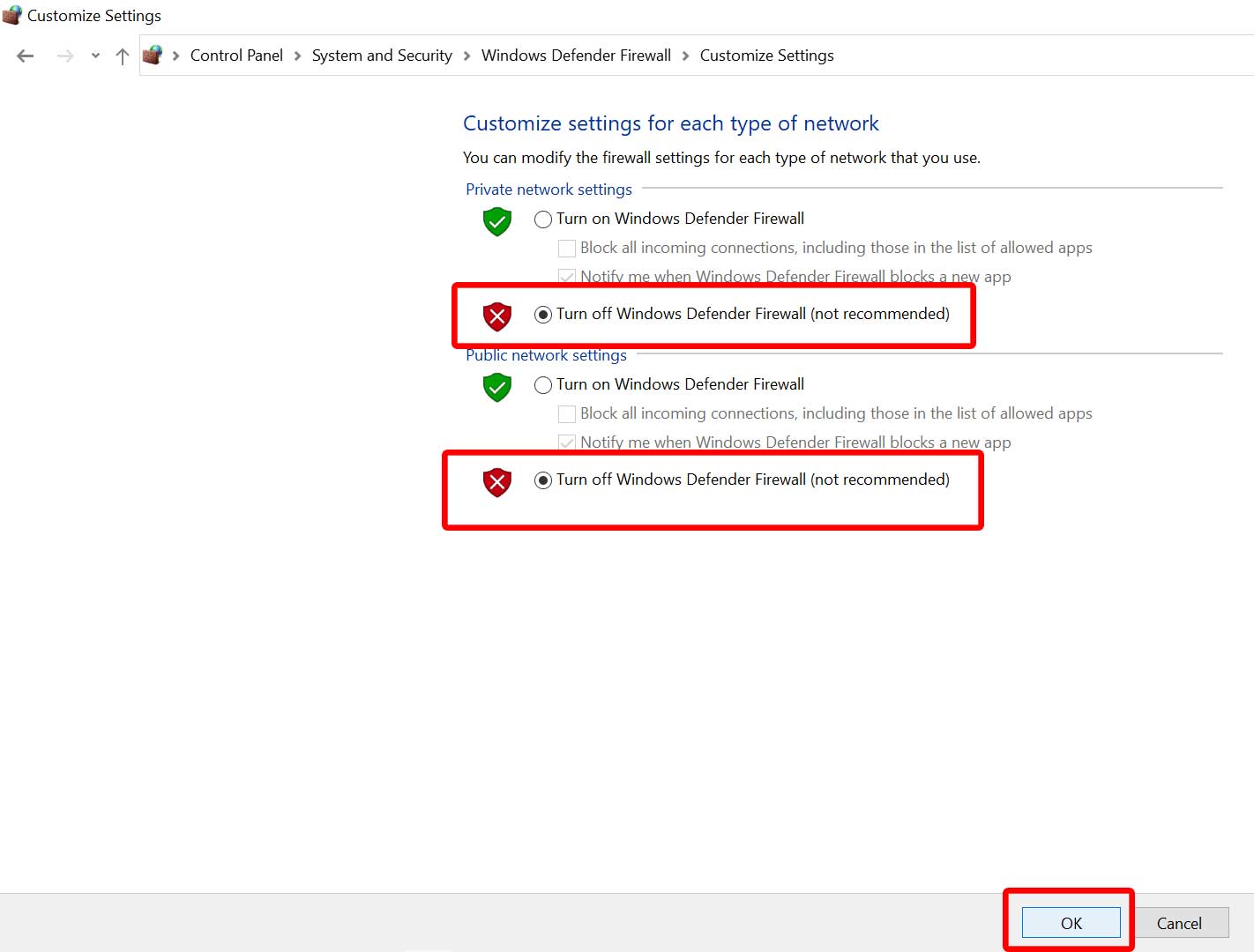
- Pastikan untuk mematikan semuaTetapan Swasta, Domain, dan Rangkaian Awampilihan.
- Akhirnya, klik padaOkuntuk menyimpan perubahan.
13. Lumpuhkan antivirus
Anda juga boleh cuba mematikan perlindungan antivirus Windows Defender pada PC anda untuk memastikan tiada perisian antivirus yang menghalang fail permainan dari berjalan dengan betul.
- TekanMenang+iKekunci untuk dibukaTetapan Windows.
- Klik padaKemas kini & Keselamatan> Klik padaKeselamatan WindowsDari panel kiri.
- Sekarang, klik padaBuka keselamatan Windowsbutang.
- Pergi kePerlindungan virus & ancaman> Klik padaMengurus Tetapan.
- Seterusnya, anda perluMatikanThePerlindungan masa nyatatogol.
- Sekiranya diminta, klik padaYauntuk meneruskan.
Sila ambil perhatian:Jika anda menggunakan mana-mana program antivirus pihak ketiga yang lain pada PC anda maka hanya matikan ciri perlindungan masa nyata.
14. Gunakan DNS awam
Kadang -kadang alamat pelayan DNS tersuai yang ditentukan oleh ISP anda (Penyedia Perkhidmatan Internet) mungkin mempunyai masalah dengan sambungan pelayan permainan. Anda harus sentiasa cuba menukar alamat pelayan DNS ke domain awam seperti Google DNS atau CloudFlare DNS untuk mencapai kebolehlaksanaan yang lebih baik di seluruh dunia dan kelajuan. Pastikan untuk mengikuti langkah -langkah di bawah untuk dengan mudah menambah alamat DNS Google Public pada PC dan konsol anda untuk menyelesaikan isu tertentu.
Google DNS Value: Primary = 8.8.8.8 and Secondary = 8.8.4.4 Cloudflare DNS Value: Primary = 1.1.1.1 and Secondary = 1.0.0.1
Untuk PC:
- TekanMenang+rkunci untuk membukaJalankanKotak dialog.
- Sekarang, taipkankawalandan memukulMasukkanuntuk dibukaPanel kawalan.
- Klik padaRangkaian dan internet> PilihPusat Rangkaian dan Perkongsian.
- Pergi ke andaSambunganUntuk memilih Ethernet, Wi-Fi, dll.
- Seterusnya, klik padaSifat>Klik dua kalipadaVersi Protokol Internet 4 (TCP /IPv4)Untuk membuka tetingkap baru.
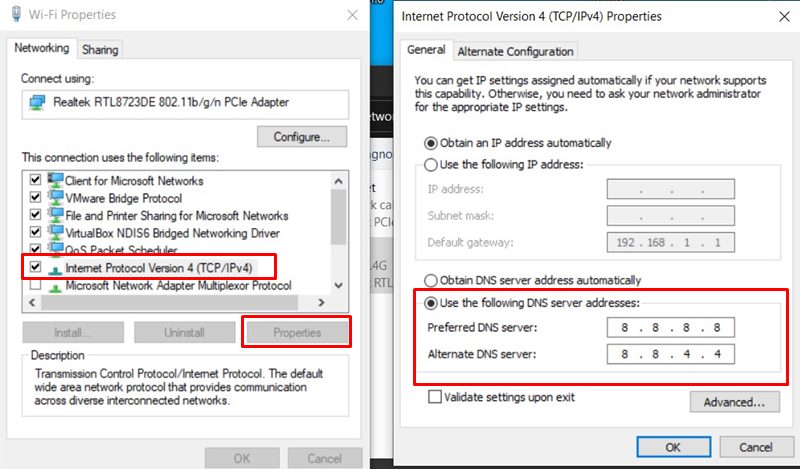
- Klik padaGunakan alamat pelayan DNS berikutdan input8.8.8.8sebagai aPelayan DNS yang disukai.
- Masukkan8.8.4.4sebagaiPelayan DNS alternatif> Klik pada kotak semakMengesahkan tetapan semasa keluar.
- Klik padaOkUntuk mengesahkan perubahan> reboot PC untuk menggunakan perubahan.
Untuk xbox:
- TekanButang xboxpada pengawal anda untuk membukaPanduanmenu.
- Pergi keSistemTab> PilihTetapan.
- PilihRangkaian> PilihTetapan Rangkaian.
- PilihTetapan lanjutan.
- PilihTetapan DNS> PilihManual.
- Masukkan8.8.8.8untukAlamat DNS utamadan8.8.4.4untukAlamat DNS sekunder.
- Setelah selesai, reboot konsol untuk menerapkan perubahan.
Untuk PlayStation:
- Pergi keTetapanmenu dari skrin utama PS4/PS5.
- PilihRangkaian> Pergi keSediakan Sambungan Internet.
- PilihAdat> PilihAutomatikkeTetapan Alamat IP.
- PilihNama hos DHCPkeJangan tentukan.
- Sekarang, pilihTetapan DNSkeManual.
- Pergi keDNS utama> Tetapkan8.8.8.8nilai.
- Kemudian tetapkanDNS sekunderke8.8.4.4nilai.
- PilihSeterusnya> PilihTetapan MTUkeAutomatik.
- Seterusnya, pilihPelayan proksikeJangan gunakan.
Sila ambil perhatian:Jika nilai DNS Google tidak berfungsi maka pastikan anda menggunakan DNS Cloudflare untuk memeriksa peningkatan.
Itu sahaja, lelaki. Kami menganggap panduan ini membantu anda. Untuk pertanyaan lanjut, anda boleh mengulas di bawah.

